4 manieren om GPS-coördinaten voor elke locatie te vinden
Er zijn bepaalde situaties waarin u de exacte coördinaten voor een specifieke locatie nodig hebt, maar in de meeste kaarttoepassingen worden dat soort gegevens niet altijd centraal weergegeven, omdat dit niet vaak nodig is. Ik heb geleerd dat het verkrijgen van de GPS-coördinaten erg handig kan zijn als je GPS-apparaat geen specifiek adres kan vinden.
Als je zoals ik bent en je Garmin of TomTom al jaren niet hebt bijgewerkt, zullen veel nieuwe gebieden gewoon niet verschijnen wanneer je ze zoekt. Ook als u een tekort heeft aan gegevensgebruik, is het waarschijnlijk geen goed idee om uw smartphone te gebruiken om een routebeschrijving te krijgen. In dit soort gevallen gebruik ik gewoon een service zoals Google Maps om de coördinaten te krijgen voor het adres waarnaar ik op zoek ben en dan steek ik die gewoon in de GPS in mijn auto.
In dit artikel laat ik je een aantal verschillende manieren zien om de GPS-coördinaten voor een locatie te krijgen. Ik zal je zelfs laten zien hoe je de breedtegraad en lengtegraad van je huidige locatie kunt bereiken met je smartphone (iPhone en Android).
Google Maps
Ik gebruik Google Maps vooral voor mijn kaartbehoeften omdat ik denk dat ze de beste gegevens en de meeste functies hebben. Om GPS-coördinaten te krijgen met Google Maps is heel eenvoudig. Er zijn twee manieren om dit te doen.
Ga eerst naar maps.google.com en typ het adres of de locatie waarin u bent geïnteresseerd. Als het eenmaal is geladen, kunt u gewoon in de adresbalk kijken en ziet u de coördinaten in de URL zelf.

Wat als de locatie waar u coördinaten probeert te ontvangen geen adres heeft dat wordt weergegeven in Google Maps? Dat is ook geen probleem. In dat geval kunt u met de rechtermuisknop ergens op het scherm klikken en kiezen Wat is hier?
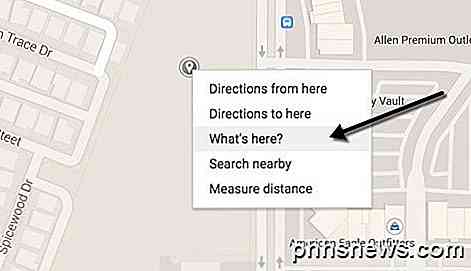
Hierdoor wordt een kleine doos weergegeven die zich direct onder het zoekvak bevindt. Onderaan in dat vak ziet u de decimale coördinaten.
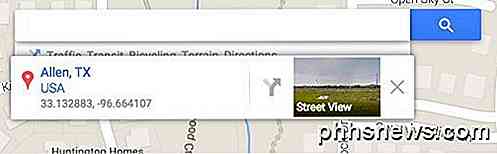
Bing Maps
Ik noem ook Bing Maps omdat ze de coördinaten vooraan en in het midden laten zien, wat leuk is. Zoek gewoon naar een locatie en je ziet de coördinaten aan de linkerkant.
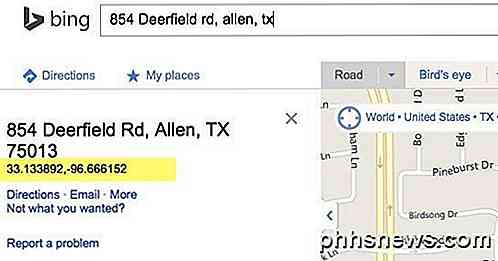
Voor een locatie zonder adres, kunt u met de rechtermuisknop ergens op de kaart klikken en worden de coördinaten automatisch weergegeven. Dus Bing is zeker gemakkelijker te gebruiken bij het zoeken naar GPS-coördinaten.
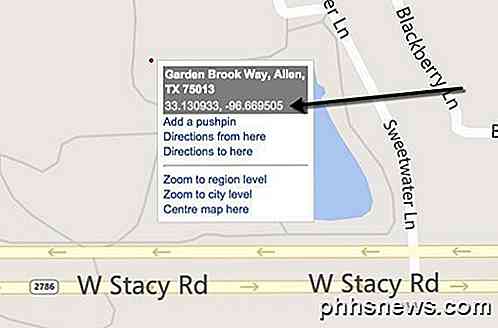
iPhone-coördinaten
Als je op zoek bent naar een snelle manier om iemand de huidige coördinaten van je iPhone te geven, kun je dit heel gemakkelijk doen met de Compass- app. Voordat u echter de Compass-app op uw telefoon opent, moet u eerst enkele locatie-instellingen wijzigen. Om dit te doen, tikt u op Instellingen en vervolgens op Privacy .
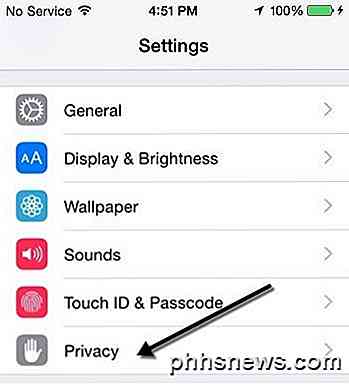
Tik nu helemaal op Locatieservices .
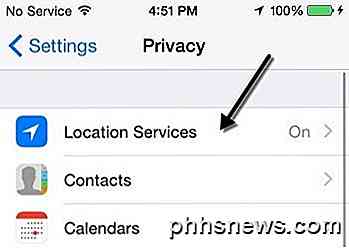
Blader naar beneden tot je Kompas ziet en tik erop. Als je ziet dat er al Aan de rechterkant staat, dan ben je al goed om te gaan.
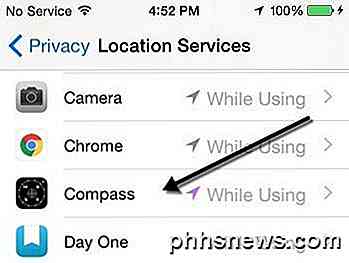
Als dat niet het geval is, tikt u erop en kiest u tijdens het gebruik van de app .
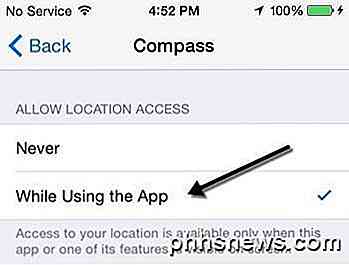
Ga nu door en open de Compass-app en u zult uw huidige locatie en de huidige GPS-coördinaten onderaan het scherm zien.
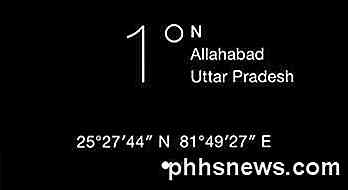
Android-coördinaten
Helaas heeft Android geen officiële ingebouwde manier om GPS-coördinaten van Google Maps te krijgen. Ik heb geen idee waarom deze optie niet is opgenomen, maar dat is het niet. Er is echter een kleine truc die je kunt uitvoeren om de coördinaten te krijgen, wat een paar extra stappen vereist.
Open eerst Google Maps op uw Android-apparaat en zoek naar de locatie waarin u bent geïnteresseerd. Nadat u de locatie hebt gevonden, moet u zo ver mogelijk inzoomen.
Houd nu overal op het scherm ingedrukt en Google Maps laat een speld op die locatie vallen. Er verschijnt onderaan een info- of detailkaart en je kunt omhoog vegen op deze kaart. Op de infokaart zou je een optie Delen moeten zien, maar als je dat niet doet, moet je misschien op de drie stippen in de rechterbovenhoek tikken. Dit zal een menu openen met een Share- optie. Deze methode voor delen is afhankelijk van uw versie van Android en Google Maps, maar het moet vrij gemakkelijk te vinden zijn.
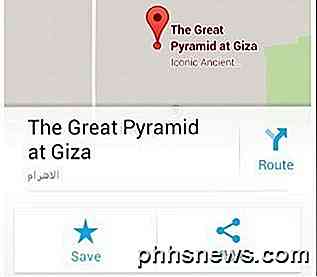
Kies een service of app om te delen, het maakt eigenlijk niet uit welke. Het punt is dat Google Maps een link genereert en u hoeft alleen die link te kopiëren en in Chrome te plakken.
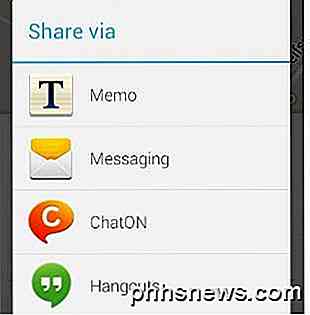
Wanneer de kaart wordt geladen, worden automatisch de coördinaten in het zoekvak en op de infokaart onderaan weergegeven. De link ziet er ongeveer zo uit:
http://goo.gl/maps/xPu9k
Merk op dat u deze exact dezelfde bewerking ook in Google Maps op iOS kunt uitvoeren. Het is nogal een langdradige manier om de coördinaten te krijgen, maar je hoeft in ieder geval geen extra apps te installeren.

Dubbel rijen verwijderen in Excel
Wanneer u werkt met spreadsheets in Microsoft Excel en per ongeluk rijen kopieert, of als u een samengesteld werkblad van meerdere anderen maakt, zult u dubbele rijen tegenkomen die je moet verwijderen. Dit kan een erg dwaze, repetitieve, tijdrovende taak zijn, maar er zijn verschillende trucs die het eenvoudiger maken.

De lettergrootte vergroten in de notities-app van macOS (en uw gezichtsvermogen opslaan)
We kunnen niet allemaal gezegend zijn met het 20/20-sterrenoog. De waarheid is dat het lettertype op de meeste smartphones en computerschermen gewoon te klein is. Als u Notes op macOS Sierra gebruikt, kunt u nu de standaard lettertypegrootte verhogen en meer squint. De mogelijkheid om de tekengrootte op uw notities te wijzigen is een nieuwe functie, waar veel Mac-gebruikers jarenlang over hebben gepleit .



